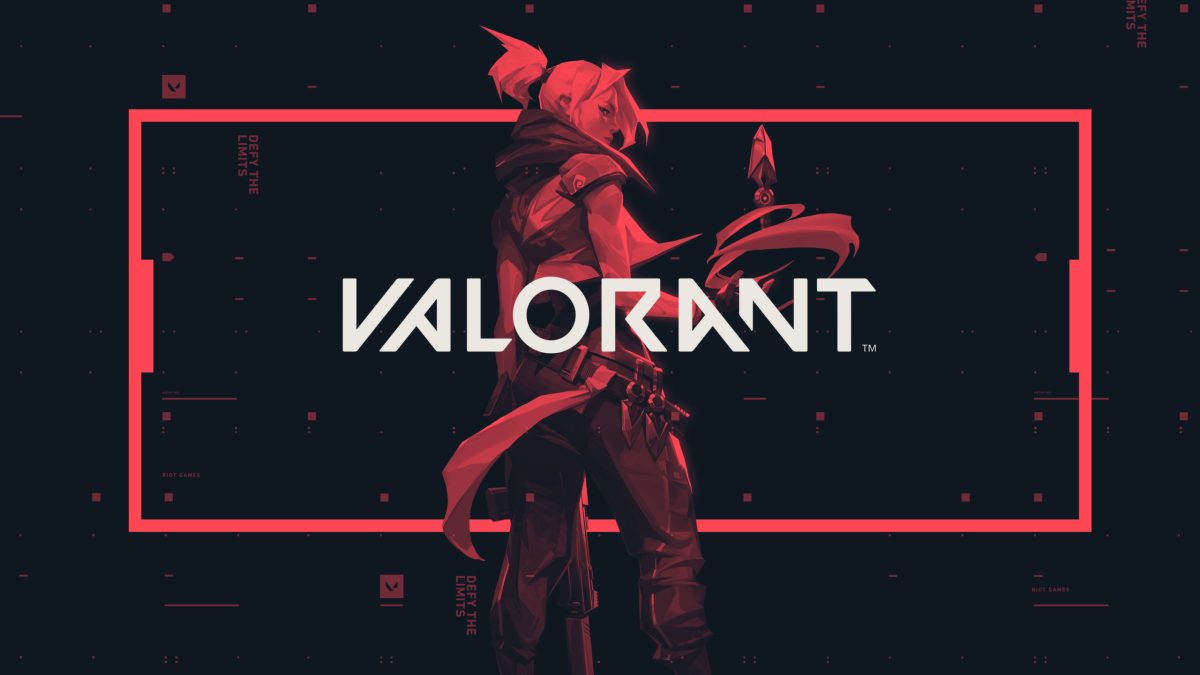En avez-vous marre de VALORANT? Counter Strike vous manque vraiment? Bien, il y n’y a rien ni personne pour vous empêcher de désinstaller le jeu de tir tactique de Riot.
VALORANT n’est certainement pas adapté à tous. C’est un jeu qui demande de la patience, de la pratique et de la détermination. C’est bien plus lent que des jeux comme Overwatch, Call of Duty et même Counter Strike et cela peut devenir vraiment très ennuyant pour certains joueurs.
Mais comment désinstaller VALORANT? Bizarrement cela pourrait ne pas être aussi simple que vous le pensez. Si vous vous rendez dans votre panneau de contrôles et cliquez sur désinstaller, vous aurez un message d’erreur plutôt ennuyant. Voici les quelques étapes à suivre avant de désinstaller VALORANT.
Le système anti-triche du jeu, Vanguard, devra tout d’abord être fermé et désinstallé. Vous pouvez fermer Vanguard en ouvrant les icônes de de votre système en cours d’utilisation, en bas à droite de votre écran, cliquez droit sur la flèche rouge de Vanguard, et cliquez sur quitter.
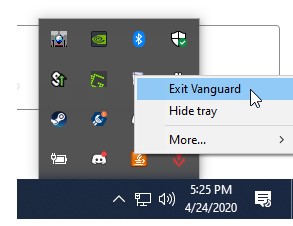
Un message apparaîtra immédiatement à ce moment là, vous demandant si vous souhaitez “éteindre” Vanguard. Cliquez sur oui.
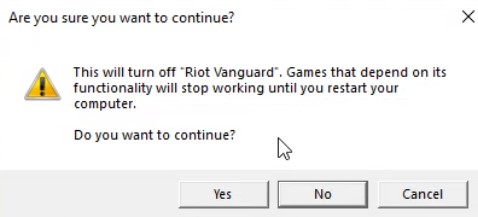
Une fois fermé, vous pourrez désinstaller les deux programmes normalement. Pour se faire, vous pouvez cliquer sur la clé Windows ou cliquer sur l’icone Windows de votre barre de tâches, taper “Ajouter ou supprimer des programmes” dans la barre de recherche et appuyer sur Entrée.
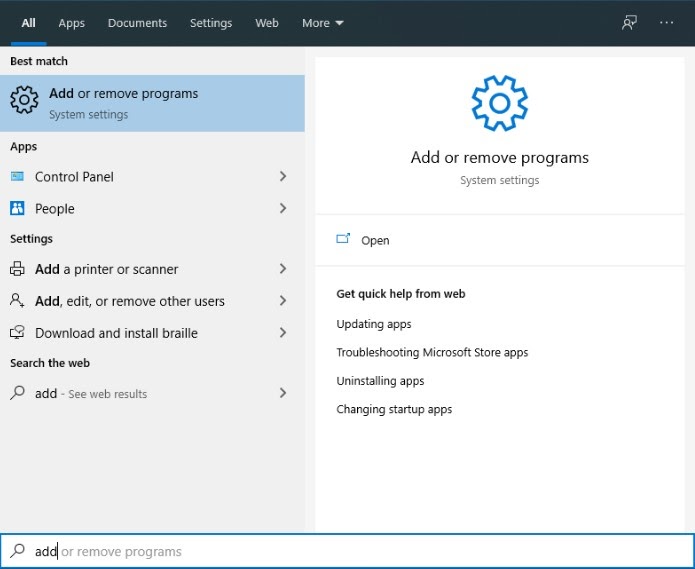
A partir de là, descendez jusqu’à trouver “Riot Vanguard”, cliquez droit dessus et désinstallez-le. Puis faîtes de même pour VALORANT.
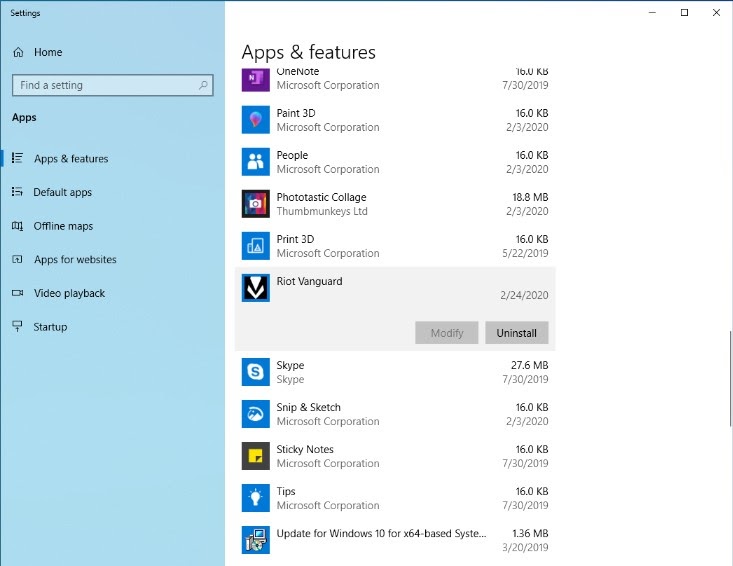
Une fois que vous avez terminé, redémarrez votre ordinateur et VALORANT devrait être parti pour de bon.